怎样用Excel进行成绩统计及报表
Excel成绩统计及常用统计方法

统计和分析学生成绩1、按学生成绩排列名次Excel中提供了一个用于统计名次的RANK( )函数,RANK( )函数可统计出一个单元格中的数值,在一个单元格区域所有数值中的排名(排序)结果。
RANK( )函数的用法:RANK( x1,x2,x3) 。
其中x1为要排名次的单元格,x2为排名次的单元格区域(即排列名次的范围),x3用于指定升序或降序排名次。
用RANK( )函数可以极为方便地按学生成绩计算名次,例如对图5-13中的学生成绩表要按总分计算出每个学生的名次,并将名次结果分别填入J2:J101区域的各个单元格中。
首先,按前面介绍的方法,利用SUM( )函数在I2:I101中计算出全部学生的总分;单击单元格J1,在其中输入“总分名次”,单击单元格J2,在其中输入公式“=RANK (I2,I$2:I$101)”后按【Enter】键即可统计出表中第1个学生的名次。
由于在对每个学生统计名次时,其范围始终应该是在区域I2:I101,所以公式的RANK( )函数中使用了“$”符号,用于标识固定不变的单元格区域,即“绝对引用”,以便下一步处理中利用复制公式的方法计算其他学生的名次。
其次,单击选定单元格J2,然后拖动其“填充柄”标记至单元格J101,即可将公式复制到下面的各个单元格,计算出其余学生的名次。
2、按分数段统计人数分布利用Excel中的频度函数FREQUENCY( ),可以较方便地统计分布于各个分数段的学生人数,统计出的分布数据对于分析试题难度是否适当是十分有用的。
设计较合理的试题,其相应的成绩应该呈正态分布。
FREQUENCY( )函数可以分别计算出一个单元格区域中的数据在各个不同数据段分布的数目,因此计算结果将是一组数值(即数组),这一组数值将分别填入工作表中同一列的若干个单元格中。
FREQUENCY( )函数的用法:FREQUENCY( x1,x2)。
其中的参数x1可用于指定要进行频度统计的单元格区域,x2指定要统计的各个数据段的分段点的数值。
excel学生成绩表详细
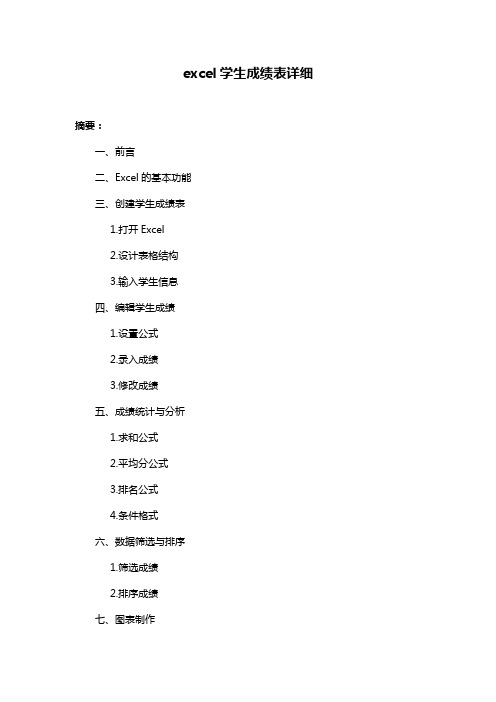
excel学生成绩表详细摘要:一、前言二、Excel的基本功能三、创建学生成绩表1.打开Excel2.设计表格结构3.输入学生信息四、编辑学生成绩1.设置公式2.录入成绩3.修改成绩五、成绩统计与分析1.求和公式2.平均分公式3.排名公式4.条件格式六、数据筛选与排序1.筛选成绩2.排序成绩七、图表制作1.制作柱状图2.制作折线图八、导出与分享成绩表1.导出成绩表2.分享成绩表九、总结正文:一、前言作为一款功能强大的电子表格软件,Excel被广泛应用于各种领域,其中包括学生成绩管理。
本文将详细介绍如何使用Excel制作学生成绩表,并进行成绩统计、分析和分享。
二、Excel的基本功能Excel具有强大的数据处理功能,包括数据录入、编辑、统计、分析、筛选、排序、图表制作等。
三、创建学生成绩表1.打开Excel,新建一个空白工作簿。
2.设计表格结构,包括学生姓名、学号、科目及成绩等列。
3.在表格中输入学生信息,可使用快捷键“Ctrl+Enter”实现批量输入。
四、编辑学生成绩1.设置公式,选中成绩列,输入“=B2”作为公式,并向下填充。
2.录入成绩,将学生成绩输入到成绩列对应的单元格中。
3.修改成绩,双击单元格,输入新成绩,按“Enter”键确认。
五、成绩统计与分析1.求和公式,选中成绩列,输入“=SUM(B2:Z2)”求和公式,结果将显示在当前单元格。
2.平均分公式,选中成绩列,输入“=AVERAGE(B2:Z2)”平均分公式,结果将显示在当前单元格。
3.排名公式,选中成绩列,输入“=RANK(B2,B2:Z2,0)”排名公式,结果将显示在当前单元格。
4.条件格式,设置成绩高于或低于某个阈值时,单元格背景色发生变化,便于快速识别。
六、数据筛选与排序1.筛选成绩,按“Ctrl+Shift+L”快捷键,根据指定的条件筛选出成绩。
2.排序成绩,选中成绩列,点击“数据”选项卡中的“排序”,根据指定列排序。
七、图表制作1.制作柱状图,选中成绩列,点击“插入”选项卡中的“柱形图”,生成柱状图。
excel全级成绩单统计1班语文人数

Excel全级成绩单统计一、序言随着教育信息化的发展,学校管理系统日益完善,而Excel作为一种简单易用的办公软件,被广泛应用于学校的成绩统计管理中。
本文将围绕Excel全级成绩单统计,以1班语文成绩为例进行详细介绍。
二、Excel成绩单制作1. 打开Excel软件,在第一行输入学生尊称、学号、语文成绩等字段,构建成绩单表格。
2. 逐个输入学生的相关信息和成绩数据,确保数据的准确性和完整性。
3. 在数据录入完毕后,对成绩单进行整体检查,确认数据的正确性。
三、1班语文成绩统计1. 在Excel中筛选出1班的学生信息和语文成绩数据。
2. 使用Excel的排序功能,按照语文成绩字段对成绩单进行降序排列,以便后续统计分析。
3. 利用Excel的数据透视表功能,对1班学生语文成绩进行统计分析,包括平均成绩、及格率、优秀率等。
4. 结合图表功能,将统计分析结果以直观的形式呈现,便于查看和分析。
四、问题分析与解决1. 在成绩统计过程中,可能会出现数据录入错误、统计方法不当等问题。
针对这些问题,需要及时发现并进行修正。
2. 如果发现成绩数据有误,可以通过筛选和排序功能快速定位问题数据,并进行修改。
3. 对于统计方法不当的情况,可以在分析过程中注意数据的合理性,并及时调整统计方法。
五、成绩统计应用与拓展1. 在掌握了Excel成绩统计的基本方法后,可以根据实际需要对其他科目、其他班级的成绩进行统计。
2. 结合学校的教学管理需求,可以将成绩统计与学生考勤、课堂表现等信息相结合,为教学、学校管理提供支持。
3. 进一步拓展成绩统计的功能,可以与学校管理系统进行数据对接,实现统一管理和信息共享。
六、总结通过本文对Excel全级成绩单统计的介绍,使我们更加熟悉了Excel在成绩管理中的应用方法。
随着教育信息化的发展,Excel成绩统计将在学校管理中发挥越来越重要的作用,帮助学校更好地管理和分析学生成绩数据,促进教学质量的不断提升。
excel表格学生成绩的统计

一、介绍Excel表格学生成绩的统计重要性学生成绩的统计是教育工作中非常重要的一环。
通过对学生成绩的统计,学校和教师可以全面、客观地了解学生的学习情况,及时发现问题并采取相应的措施加以改进。
而Excel表格作为一种强大的数据处理工具,可以帮助教师们快速、准确地进行学生成绩的统计分析,为教学工作提供有力的支持。
二、学生成绩的Excel表格统计步骤1. 收集学生成绩数据教师需要收集学生的考试成绩数据,包括考试科目、每位学生的得分等信息。
这些数据可以通过试卷、考试记录册等途径获取。
2. 创建Excel表格在收集到学生成绩数据后,教师需要利用Excel软件创建一个新的工作表格,将学生成绩数据输入到表格中。
在创建Excel表格时,应该注意合理的表格结构,例如每一列代表一个不同的考试科目,每一行代表一个学生。
3. 数据的录入与整理在Excel表格中录入学生成绩数据后,教师需要对数据进行整理,包括检查数据的准确性和完整性,并进行必要的修正。
另外,还需要添加一些必要的数据信息,例如学生尊称、班级、考试日期等。
4. 进行统计分析完成学生成绩数据的整理后,Excel软件提供了丰富的统计分析功能,例如可以计算每个学生的总分、平均分,以及不同科目的平均分、最高分、最低分等。
通过这些统计分析,教师可以直观地了解学生的学习情况,找出学习中存在的问题和特点。
5. 制作数据可视化图表除了进行数值上的统计分析外,Excel还提供了丰富的图表工具,可以帮助教师将学生成绩数据呈现出直观的可视化图表,例如折线图、柱状图等。
利用图表工具,教师可以更加清晰直观地看到学生的学习成绩情况,并据此进行针对性的教学工作。
6. 结果输出根据统计分析和图表呈现的结果,教师可以输出相应的学生成绩报告,以便及时向学校管理部门和学生家长进行反馈。
这些学生成绩报告也是学生学习情况管理和教学评估的重要依据。
三、Excel表格学生成绩统计的优势1. 准确性通过Excel表格进行学生成绩统计,可以提高统计过程的准确性。
学生成绩统计 excel -回复

学生成绩统计excel -回复如何使用Excel进行学生成绩统计。
第一步:准备数据在使用Excel进行学生成绩统计之前,我们需要先准备好需要统计的成绩数据。
数据应包括学生姓名、考试科目及其对应成绩。
可以使用Excel的电子表格功能来录入这些数据,确保每个数据都被正确地放置在适当的单元格中。
第二步:创建数据表格接下来,我们需要创建一个数据表格来统计学生成绩。
在Excel中,可以使用不同的选项来设计表格。
对于学生成绩统计,可以按照每个学生为一行,每个科目为一列的方式来设计表格。
在表格中,可以使用第一行来放置每个列的标题,如“学生姓名”、“科目1”、“科目2”等等。
第三步:录入学生成绩在第二步创建的表格中,我们需要将之前准备好的学生成绩数据录入。
根据学生姓名和科目,将对应的成绩填入相应的单元格。
确保每个成绩都被正确地放置在对应的位置上。
第四步:添加公式为了方便统计学生成绩,我们可以使用Excel的公式功能来计算各项统计数据。
例如,我们可以使用SUM函数来计算每个学生的总分数,使用AVERAGE函数来计算每个学生的平均成绩,使用MAX函数和MIN函数来计算每个学生的最高分和最低分。
第五步:制作统计图表除了使用公式计算统计数据外,我们还可以使用Excel的图表功能来可视化成绩数据。
可以选择适当的图表类型,如柱状图、折线图等等,将成绩数据以图形的形式展现出来。
这将使我们更直观地了解学生成绩的分布情况和变化趋势。
第六步:进行进一步分析在完成基本的成绩统计后,我们可以进一步分析数据,以提取更多有用的信息。
例如,可以使用筛选功能筛选出成绩在某个范围内的学生,使用排序功能按某个科目成绩的高低进行排序等等。
第七步:数据更新和保存一旦学生成绩发生变化或有新的数据需要录入,我们可以在对应的单元格中进行更新。
通过对数据进行更新,可以随时获得最新的统计结果。
而为了保留之前的统计记录,我们可以将当前成绩统计表格另存为一个新的文件,并在文件名中添加日期等标识,以便于将来参考和对比。
学生成绩统计 excel -回复
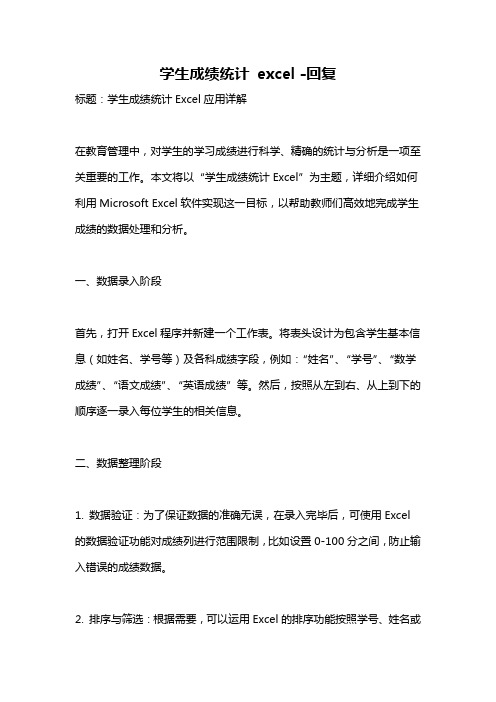
学生成绩统计excel -回复标题:学生成绩统计Excel应用详解在教育管理中,对学生的学习成绩进行科学、精确的统计与分析是一项至关重要的工作。
本文将以“学生成绩统计Excel”为主题,详细介绍如何利用Microsoft Excel软件实现这一目标,以帮助教师们高效地完成学生成绩的数据处理和分析。
一、数据录入阶段首先,打开Excel程序并新建一个工作表。
将表头设计为包含学生基本信息(如姓名、学号等)及各科成绩字段,例如:“姓名”、“学号”、“数学成绩”、“语文成绩”、“英语成绩”等。
然后,按照从左到右、从上到下的顺序逐一录入每位学生的相关信息。
二、数据整理阶段1. 数据验证:为了保证数据的准确无误,在录入完毕后,可使用Excel 的数据验证功能对成绩列进行范围限制,比如设置0-100分之间,防止输入错误的成绩数据。
2. 排序与筛选:根据需要,可以运用Excel的排序功能按照学号、姓名或者某科成绩进行升序或降序排列;也可以通过筛选功能找出特定条件的学生,例如查找某一学科成绩低于60分的学生。
三、成绩统计阶段1. 计算总分:在新的列中,运用Excel的SUM函数快速计算每个学生的总分,例如在“总分”列中输入公式`=SUM(数学成绩, 语文成绩, 英语成绩)`,即可自动求出每位学生的总分。
2. 平均分统计:为了了解班级整体水平,可以通过AVERAGE函数计算全班各科平均分以及总平均分,例如在“平均分”列下输入`=AVERAGE(数学成绩)`, 即可得到数学成绩的平均分。
3. 最高分与最低分:使用MAX和MIN函数可以迅速获取各科目的最高分和最低分,这对于分析教学效果和学生学习状态非常有帮助。
四、数据分析阶段1. 数据透视表:对于更深层次的数据分析,可以创建数据透视表,它能动态汇总大量数据,并提供直观的视图。
例如,我们可以用数据透视表查看各科目成绩分布情况,或者分析男女生之间的成绩差异等。
2. 图表制作:Excel强大的图表功能可以帮助我们将数据可视化。
利用电子表格统计学生成绩

利用电子表格轻松完成学生成绩统计一建立一个成绩统计表格启动Excel建立一个如下图“表一”样式的表格,在第一行至第三行输入下图所示的文字,按学生数预留表格的行数。
以班额29人为例,预留4—32行。
从33行开始向下一行依次输入考试人数、总分、平均分、最高分、最低分、及格人数、及格率、优秀人数、优秀率。
二输入函数公式,实现自动统计功能我们先以“语文”学科的成绩统计为例。
1、考试人数的统计“COUNT”是计算包含数字单元格以及参数列表中数字的个数的函数,在C33单元格内输入“=COUNT(C4:C32)”(引号内的函数式,以下亦同),就可以在输入学号或姓名后显示参加考试的人数。
2、总分和平均分的统计总分和平均分是平行班之间学生成绩分析的主要数据,也是一个班级学习质量升降的重要指标。
“SUM”能够计算单元格区域中所有数值之和,在C34单元格内输入“=SUM(C4:C32)”计算出语文成绩的总分。
“AVERAGE”是计算数值的算术平均值,在C35单元格内输入“=AVERAGE(C4:C32)”可以计算语文成绩的平均分。
有时候结果会出现循环小数,我们可以设定位数,“ROUND”按指定的位数对数值进行四舍五入。
在C35单元格内输入“=ROUND(AVERAGE(C4:C32),1)”可以将统计结果设定为保留小数点后一位的数值。
3、最高分和最低分的统计最高分与最低分的统计能够看到同年级的学生成绩的差距,用排序的方法很麻烦。
“MAX”“MIN”是返回数据区域的最大、最小数值的函数。
在C36单元格内输入“=MAX(C4:C32)”,在C37单元格内输入“=MIN(C4:C32)”就可以显示出C4至C32内29个单元格内数据的最大、最小数值,即语文成绩的最高分和最低分4、及格人数的统计和及格率的计算统计及格的人数一般我们采用找出60分以上的成绩,再统计人数。
有一个函数可以自动统计出及格的人数,那就是“COUNTIF”,在C38单元格内输入“=COUNTIF(C4:C32,">=60")”可以统计30个单元格内的不小于60分成绩的的人数。
学生成绩统计 excel -回复
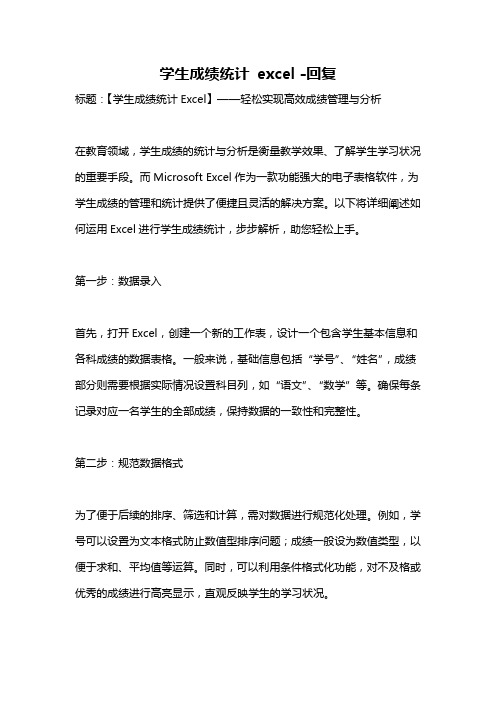
学生成绩统计excel -回复标题:【学生成绩统计Excel】——轻松实现高效成绩管理与分析在教育领域,学生成绩的统计与分析是衡量教学效果、了解学生学习状况的重要手段。
而Microsoft Excel作为一款功能强大的电子表格软件,为学生成绩的管理和统计提供了便捷且灵活的解决方案。
以下将详细阐述如何运用Excel进行学生成绩统计,步步解析,助您轻松上手。
第一步:数据录入首先,打开Excel,创建一个新的工作表,设计一个包含学生基本信息和各科成绩的数据表格。
一般来说,基础信息包括“学号”、“姓名”,成绩部分则需要根据实际情况设置科目列,如“语文”、“数学”等。
确保每条记录对应一名学生的全部成绩,保持数据的一致性和完整性。
第二步:规范数据格式为了便于后续的排序、筛选和计算,需对数据进行规范化处理。
例如,学号可以设置为文本格式防止数值型排序问题;成绩一般设为数值类型,以便于求和、平均值等运算。
同时,可以利用条件格式化功能,对不及格或优秀的成绩进行高亮显示,直观反映学生的学习状况。
1. 总分与平均分计算:选择成绩区域,使用SUM函数计算每位学生的总分,再除以科目数量得到平均分。
例如,若要计算某位同学所有科目的总成绩,可输入公式`=SUM(B2:G2)`(假设B2到G2是该生各科成绩),平均分则为`=AVERAGE(B2:G2)`。
2. 排名统计:运用RANK.EQ或RANK.AVG函数,可以对全体学生的总分或单科成绩进行排名。
比如,`=RANK.EQ(B2,B2:B50,0)`将返回B2单元格中成绩在B2至B50范围内的排名。
3. 优秀率、及格率计算:对于优秀率,可以先设定分数线,然后用COUNTIF 函数统计分数超过分数线的人数,除以总人数即可得出。
同样,及格率亦可通过类似方法计算。
第四步:数据分析图表Excel提供丰富的图表工具,通过可视化的方式展示成绩分布情况。
例如,我们可以创建柱状图来对比不同科目的班级平均分,或者用饼图展示各个分数段的学生占比。
- 1、下载文档前请自行甄别文档内容的完整性,平台不提供额外的编辑、内容补充、找答案等附加服务。
- 2、"仅部分预览"的文档,不可在线预览部分如存在完整性等问题,可反馈申请退款(可完整预览的文档不适用该条件!)。
- 3、如文档侵犯您的权益,请联系客服反馈,我们会尽快为您处理(人工客服工作时间:9:00-18:30)。
2、归纳搜索引擎的分类 提问
•答案是什么? •用了什么方法找到答案?(搜索引擎、关键字)
实践操作
搜索关键字:搜索引擎 看看现有多少搜索引擎?
•完成任务一 搜例子说明: 用google搜索“华南虎的数量+2004 年” 2、提出学习任务,学生归纳各搜索 引擎高级搜索的使用异同
学习活动
学生分小组开展活动,进行自学,归纳,发 表学习结果
组内每人负责打开一个常用搜索引擎的帮助 ,并自学
最后小组归纳各搜索引擎高级搜索的使用异 同,并把结果提交到网络讨论区。 完成任务二:搜索引擎任务.doc
输入序列:菜单法 或拖动句柄
公式与函数
❖ 怎样计算? 数值四则运算:把平时式子转化为计算机描述。
如(23+1000)×33÷112 文本运算:& 如”north”&”wind” 引用运算符: 冒号:B5:B15表示 逗号:sum(B5:B15,D5:D15) 感叹号(引用):如Sheet1!C5+Sheet2!A1 $符号(绝对引用):如=$C$2+$C$3无论复
怎样用Excel进行成绩统计及报表
用excel进行成绩统计
❖ 怎样输入数据?
数值:照输 注意分数:0 ½表示 ½
文本:照输 注意数字文本用西方’开头,如’123
日期和时间:年、月、日之间用“/”或“-”分隔, 如10/1 表示10月1日 2005-09-20
格式设置:在选中区按右键,选择 设置单元格格式,见右图
制到哪里值均不变。
公式计算
❖ 常见函数 sum average count max min if 等 =sum(B1:B10) 表示 =IF(C7>2,“A”,“B”) 表示
练习:完成“高一(27)学业评定表模板3.xls ”
学习拓展
搜索引擎的使用
一、搜索引擎选择
❖ 1、操作练习(3分钟) ❖ 学生根据教师提出的任务,借助网络
